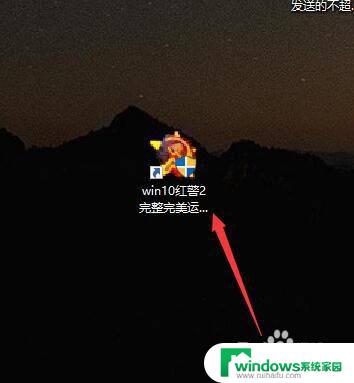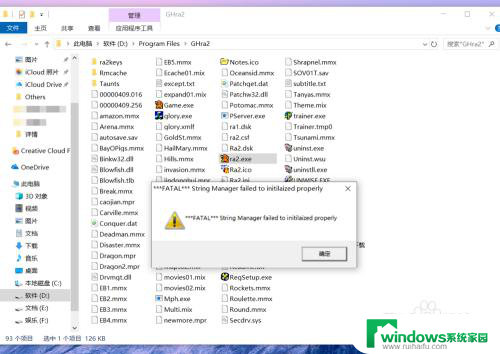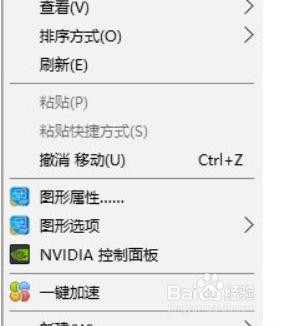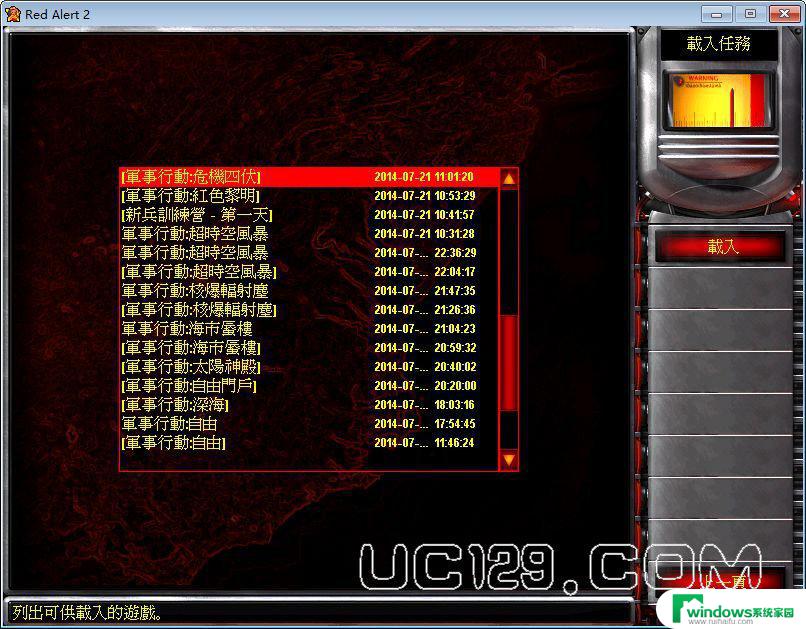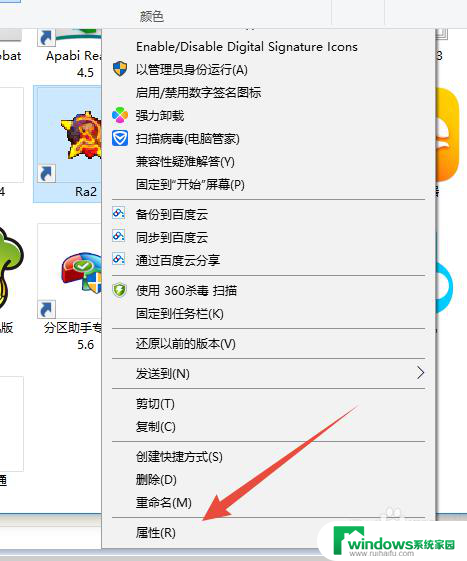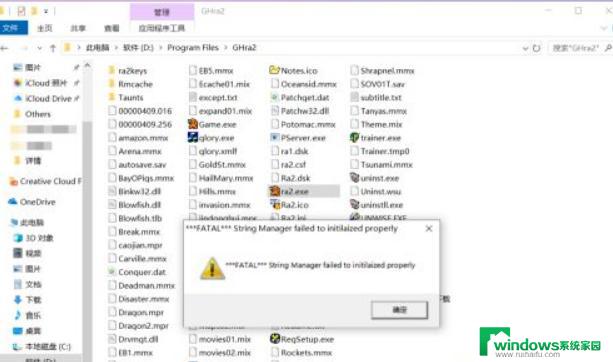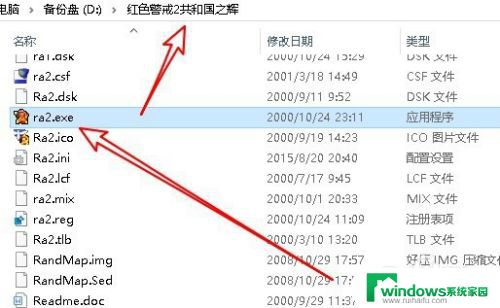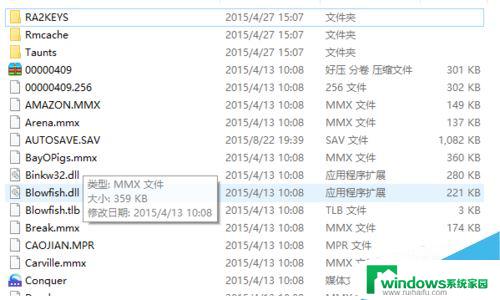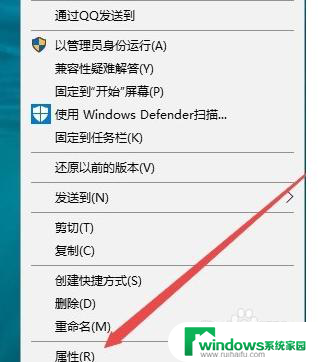win7红警屏幕小怎么调能变大 Win10电脑红警全屏模式调整教程
win7红警屏幕小怎么调能变大,在使用电脑时,我们可能会遇到屏幕显示过小的问题,特别是在玩红警等游戏时,有时候希望能够将红警的屏幕调整为全屏模式,对于Win7系统用户,如何将红警屏幕调大呢?而对于Win10系统用户,是否有相应的教程来帮助我们调整红警的全屏模式呢?接下来我们将探讨这些问题,并为大家提供相应的解决方案。
路径设置:首先安装 “红色警戒” ,更推荐使用尤里的复仇,免安装版直接解压即可。一定注意:安装路径不要存在中文。否则会提示 “you must run the game from its install directory”请检查安装路径是否存在中文,如:d:\red alert 2而不是d:\红警2。
DPI设置:
桌面空白处单击右键——显示设置——“更改文本、应用和其他项目的大小”,检查数值是否为百分之百。不是百分之百的一定要改成百分之百(注:不改这个数值会造成基地展开没建造栏或程序突然停止运行而被迫退出,或者无法新建游戏,右侧选项不全等)
WIN10窗口化玩红警
路径 、dpi设置好后,在游戏目录找到Ra2.exe(尤里复仇为Ra2md.exe),创建一个快捷方式。右键找到“属性”,打开“快捷方式页面”,把“目标”后面加上“空格-win”(不要漏掉“-”),再打开“兼容性”选择“用兼容运行”并选择pack2,向下,显示模式设置为16位,最后用管理员模式运行,点击确定,然后就可以打开玩了。
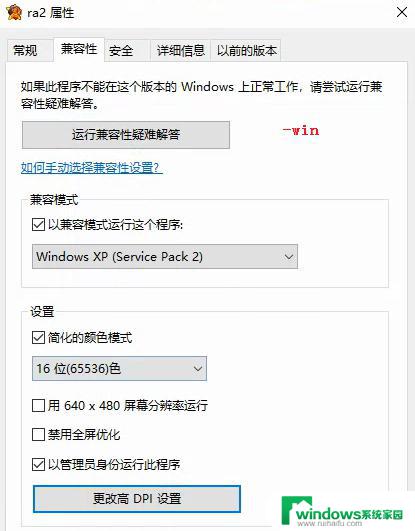
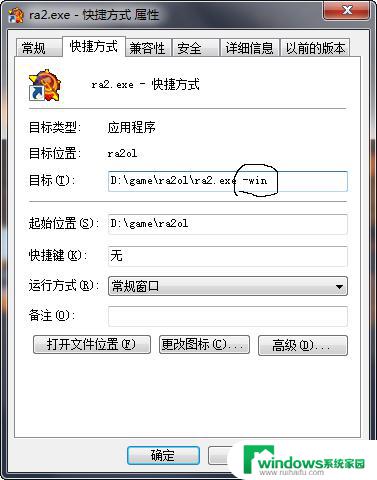
参考以上设置基本可以窗口化玩红警。
分辨率设置及游戏卡顿:
目录下找到Ra2.ini,尤里复仇为Ra2md.ini打开找到。
ScreenWidth=1366
ScreenHeight=768
修改即可,一般建议和桌面分辨率相同。
AllowHiResModes=yes
AllowVRAMSidebar=no
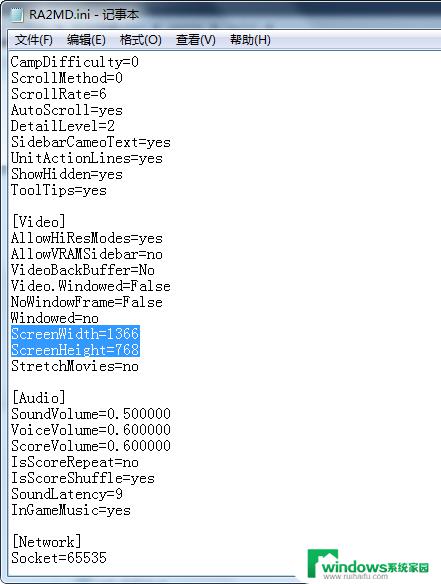
以上就是Win7红警屏幕小怎么调能变大的全部内容,如果您还不理解,可以按照本文的方法操作,希望能对您有所帮助。